如果有一件事困扰着智能家居,那就必须使用多个应用程序来做所有事情。
现有的存在局限性:HomeKit的设备支持有限,并且只能在Apple设备上运行;SmartThings的支持有限,需要您购买硬件。
家庭助理会跳过这些问题。
Home Assistant是一种免费工具,只需运行Raspberry Pi 3或Raspberry Pi 4即可。安装后,由于其集成,您可以将其连接到数百台设备,从而使您可以在一个位置上控制家中的所有物品。
此外,它还兼容HomeKit,让您可以控制通常不通过Home应用程序支持的设备。
更好的是,Home Assistant使您可以创建自动化,因此您的智能家居可以通过您设置的规则自动按照您希望的方式工作。尽管您可以使用IFTTT进行类似的操作,但是此处的自动化为您提供了更多控制权,并且它们的运行速度也更快。
Home Assistant很快就会变得非常复杂,因此在此我着重介绍基础知识,安装和运行系统以及配置HomeKit和基本自动化。
家庭助理:安装
Home Assistant不是运行在Raspberry Pi操作系统之上的应用程序,而是运行其自己的OS,该OS必须从头开始安装。
为此,您首先需要下载Balena Etcher,这是用于将OS文件刷新到SD卡和USB驱动器的工具。
下载并安装后,将microSD卡插入计算机的阅读器中,然后运行Etcher。
选择“ Flash from URL”选项,然后根据您拥有的Raspberry Pi输入正确的URL。当前的选项是:
您可以在Home Assistant安装页面上检查更新的URL 。
粘贴所需的URL,然后单击“确定”。
接下来,单击“选择目标”,然后从列表中选择您的microSD卡。确保选择正确的设备,因为所选的设备将被擦除。
完成后,单击Flash,将下载操作系统,然后将其安装到您选择的SD卡中。
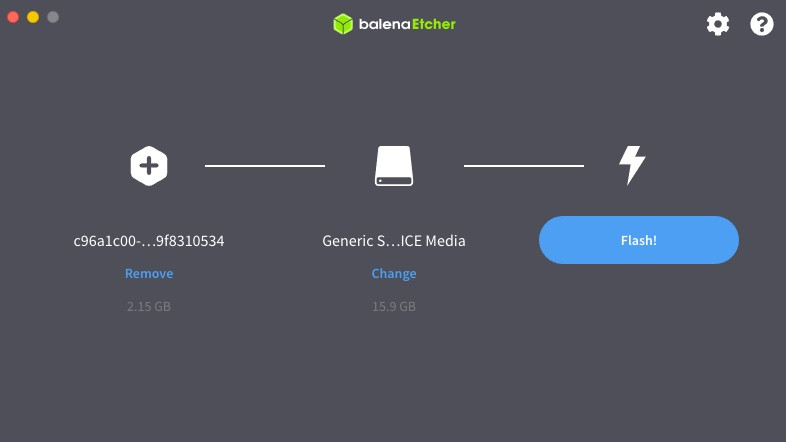
完成后,您可以将microSD卡插入Raspberry Pi中,插入以太网电缆并打开它。您的树莓派将自动启动进入家庭助手。给Pi几分钟启动时间,然后从Web浏览器访问http://homeassistant.local:8123 /。
Home Assistant首先必须进行自我配置,因此您将获得一个网页,告诉您它正在配置,并且该过程最多可能需要20分钟,因此您必须等待此工作完成。
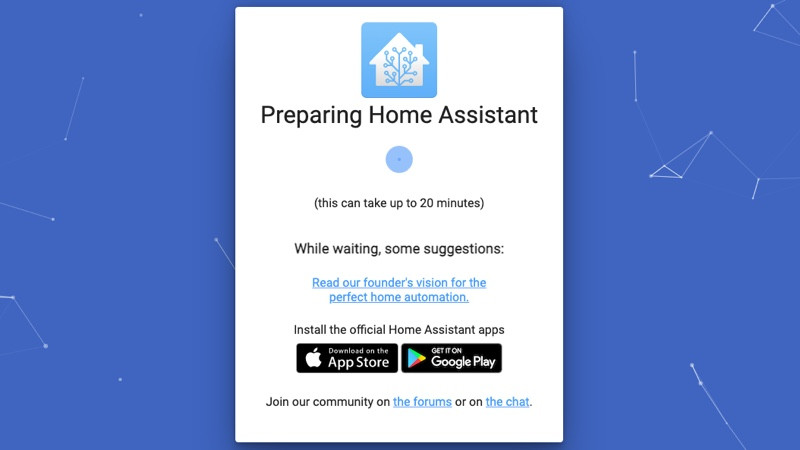
完成后,系统将提示您输入用户名和密码,因此请继续,然后单击“创建帐户”。然后,使用地图放入您的位置,然后单击“下一步”。
在下一个屏幕上,您会看到Home Assistant已自动检测到在家庭网络中找到的某些设备。
您可以单击任何检测到的设备以开始对其进行设置,也可以跳过此步骤并稍后安装设备。
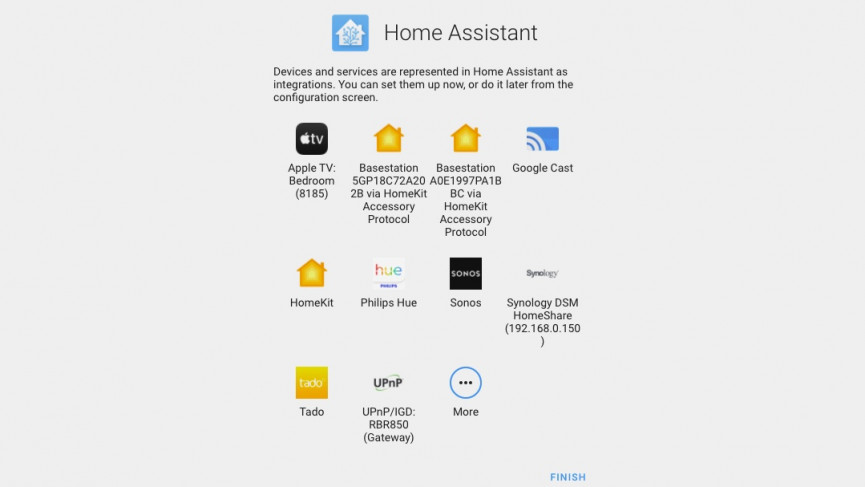
安装装置
无论是在安装过程中配置设备还是稍后进行配置,说明都是相同的。要添加新设备,请转到“配置”,然后转到“集成”。
第一页将为您显示检测到的设备的列表:与安装期间相同。
要添加一个,请单击它。在这里,我选择了Philips Hue,这要求我点击Hue Bridge上的按钮,然后单击Submit。
然后,“家庭助理”会拉入“色相”灯列表,将其放入与您配置的相同的房间中。尽管您必须手动将传感器放入区域(房间),但也会检测到传感器。
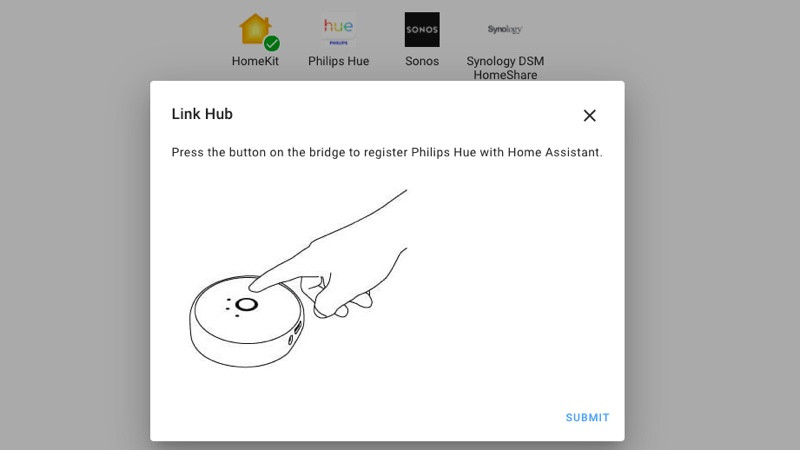
大多数检测到的设备都易于配置。例如,使用Tado,我只需要输入我的用户名和密码即可链接帐户。然后,可以使用下拉菜单将找到的设备放置在区域中。
如果还有其他未检测到的设备,则可以通过单击“添加集成”按钮,然后搜索所需的设备来添加它们。
配置基本上很简单:仅通过输入用户名和密码即可添加Ring帐户,尽管当前集成不支持Ring Alarm,仅支持摄像头和门铃。
重复进行,直到您添加了所需的所有集成。
请注意,某些集成需要做更多的工作。例如,SmartThings需要一些后端设置。如果您在使用Automation时遇到困难,每个人在Home Assistant集成页面上都有一个专用的帮助页面,该页面将引导您逐步进行安装。
如果要控制设备的显示位置,则需要单击“实体”,找到所需的设备,将其选中,然后使用“高级设置”下拉菜单移动其位置。
控制您的设备
添加设备后,您可以单击侧面菜单中的Overview(概述)链接,您将看到主仪表板,其中设备按Areas(区域)分组。
可以打开和关闭的设备(例如灯)旁边将具有拨动开关。
您还可以单击设备(例如某些Hue灯)以获取高级控件,例如颜色和温度选择器。

一些设备(例如Tado智能恒温器)会获得其小部件,可让您控制更多高级选项。
例如,使用Tado,您可以选择温度和模式。
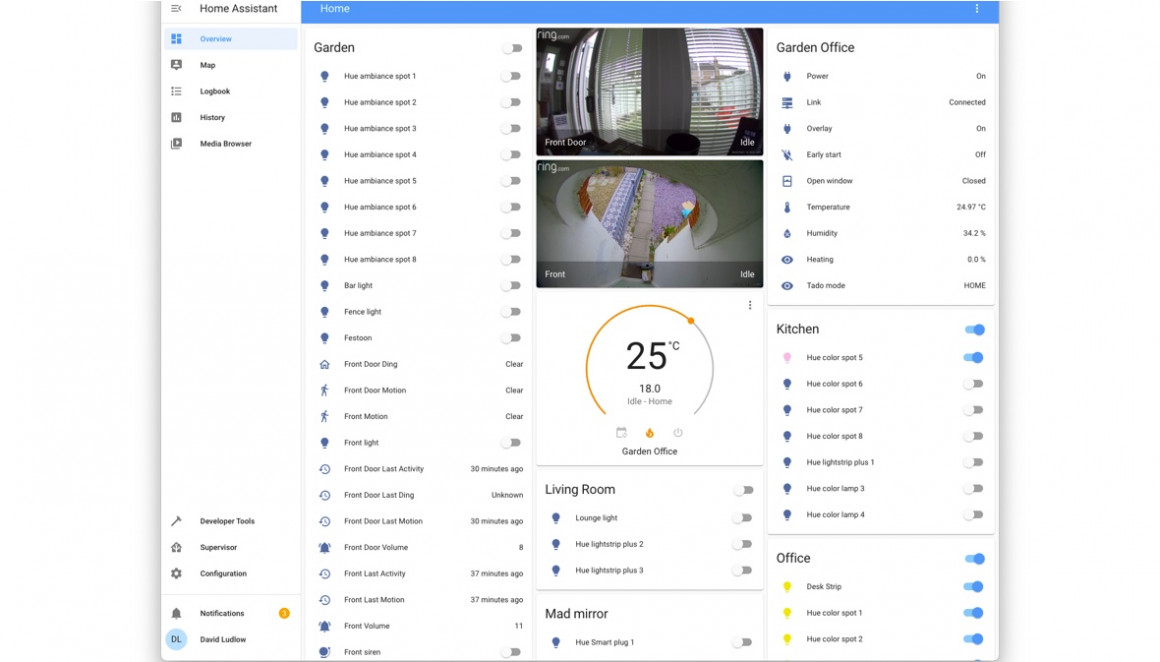
如果您想要移动控制,则可以使用适用于iOS和Android的Home Assistant应用,该应用可以为您提供相同的界面,并且适合您的手机屏幕。
当您下载并运行此应用程序时,它应会自动在网络上找到您的Home Assistant服务器。您需要选择它,然后使用您的用户名和密码登录。
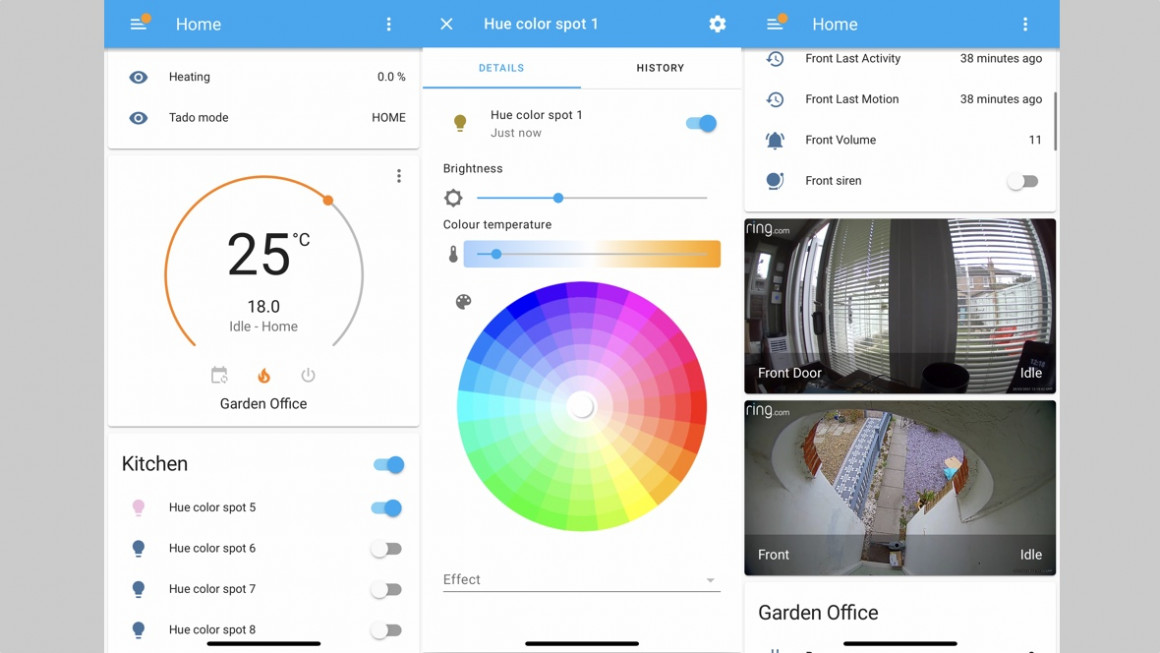
自动化和场景入门
家庭助理的主要好处之一是,您可以创建自动化以自动运行智能家庭。
要创建一个新的,请转到Web界面并单击“配置”,然后单击“自动化”。要添加一个新的,请单击“添加自动化”。
首先,您必须输入自动化的名称。确保它具有描述性,例如“自动打开花园灯”,然后单击“创建”。
家庭助理将查看您为Automation命名的名称,然后建议要控制的设备。
例如,使用灯光,您将获得一个灯光列表,可以设置灯光的响应方式。
完成此操作后,您需要选择触发器。有一些选择,但是这些是主要选择。设备使您可以在使用设备时(例如,当指示灯亮起或熄灭时)运行自动化。
State(状态)允许您从传感器列表中进行选择,例如“ Front Motion”(前运动),在我家中,当Ring Doorbell(铃门铃)检测到运动时会被激活。
地理位置使您可以根据所选移动设备的位置进行触发。太阳让您选择日出或日落。时间可以让您选择一天中的特定时间。
还有其他触发器,其中一些需要一些编码才能工作,您可以在Home Assistant触发器页面上找到有关这些触发器的更多信息。
最后,您可以设置条件,只有在满足条件的情况下,Automation才会运行。最有用的是时间或日出/日落。对于时间,您可以设置之前和之后的时间以及应用的日期(例如,每周的每天下午6点之后和午夜之前)。
对于“日出,日落”,您可以将“条件”设置为在“日落”之前或之后运行,并设置一个时间偏移,例如“日落”之后10分钟。偏移量输入为HH:MM:SS(例如,01:00:00表示一小时)。
对于自动化测试,我将“环形厨房”门铃检测到“运动”时将“色相厨房灯”设置为打开,但仅在日落之后才打开。
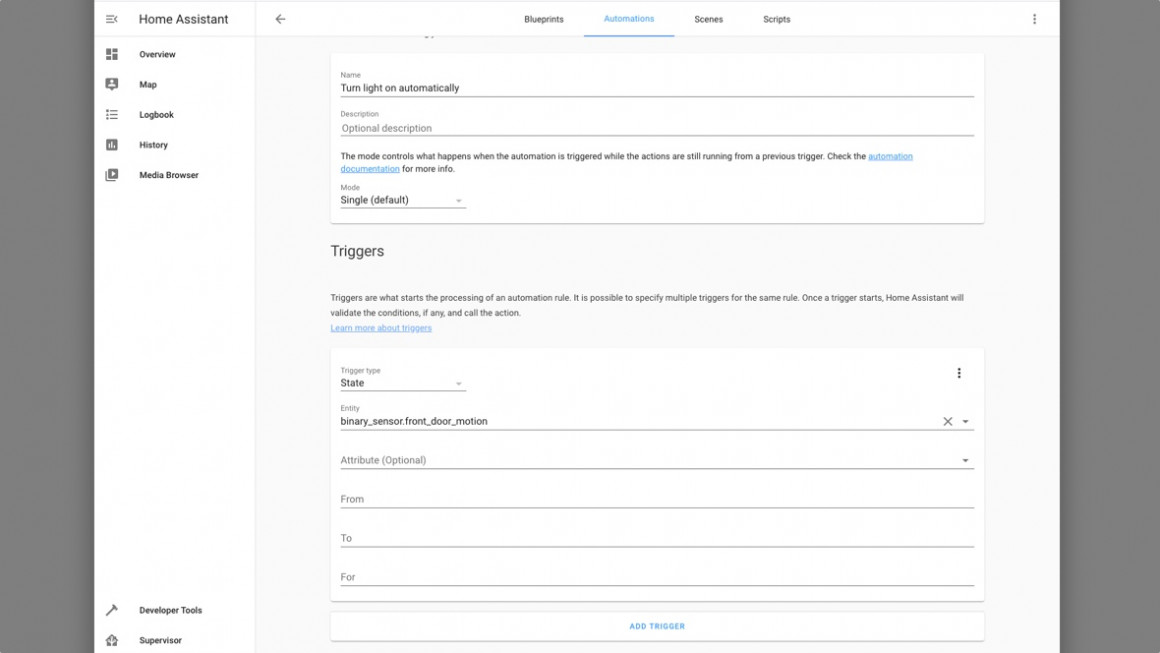
家庭助理具有完整的脚本语言,可让您完全控制自动化,对希望它们的响应进行编程。
我在这里没有介绍它,因为可视界面将为您提供99%的需求,并且易于使用。
最后,场景与自动化类似,因为您可以选择一堆设备并设置其模式。区别在于Scense可以添加到Area并手动运行。
例如,您可能有一个电影之夜场景,该场景可以调高暖气并使灯光自动变暗。
家庭助理:HomeKit设置

Home Assistant也与HomeKit兼容,可让您添加由Home Assistant控制的设备,这些设备可通过Apple Home应用程序发现。
这使您可以添加传统上不具有HomeKit支持的设备。这与运行HomeBridge相似,尽管值得检查一下它对设备的不同支持:例如,HomeBridge支持振铃警报。
要添加HomeKit支持,请转到“配置”,如果检测到HomeKit,则选择“ HomeKit”(如果没有,则必须通过“添加集成”按钮添加它)。
按照向导进行操作,您可以专门排除某些设备。例如,Philips Hue已经与HomeKit兼容,因此您不想添加两次灯,而应在Home Assistant中将它们排除在外。
完成后,单击“通知”图标(Web界面的左下方),您将看到HomeKit QR代码。从手机上的家庭应用程序中,选择添加附件,然后扫描QR码以将所有家庭助手设备添加到HomeKit中。
然后,您可以正常创建HomeKit自动化和场景。